Spis treści
Czasami, gdy komputer jest zainfekowany złośliwym programem (wirusem, trojanem, rootkitem itp.), pojawiają się problemy z krytycznymi usługami systemu Windows, takimi jak Zapora systemu Windows, Windows Update lub inne usługi, które zostały naruszone lub uszkodzone przez szkodliwy program. W takich przypadkach należy naprawić lub przywrócić te usługi do stanu domyślnego.
Ten poradnik proponuje łatwe do wypróbowania rozwiązanie, aby przywrócić krytyczne usługi systemu Windows do ich domyślnego stanu.
Ważne kroki przed przystąpieniem do pracy poniżej:
1. upewnij się, że Twój komputer jest w 100% czysty od szkodliwych programów, takich jak rootkity czy wirusy, wykonując kroki z tego przewodnika: Quick Malware Scan and Removal Guide for PC's.
2. włącz ochronę przywracania systemu (jeśli jest wyłączona) i utwórz punkt przywracania przed uruchomieniem narzędzia Services Repair Tool, aby przywrócić komputer do aktualnego stanu, jeśli coś pójdzie nie tak.

Jak w prosty sposób naprawić, przywrócić lub zresetować usługi systemu Windows do stanu domyślnego.
Z powodzeniem zastosowaliśmy poniższe rozwiązanie kilka razy na różnych komputerach, aby naprawić następujące krytyczne usługi systemu Windows, gdy brakuje ich lub gdy przedstawiają błędy, ponieważ są uszkodzone: *.
- Zapora systemu Windows serwis (MpsSvc): Kod błędu 5 lub kod błędu 0x8007042c Windows Update: Nie można uruchomić usługi lub brak usługi na liście usług . Silnik filtrowania bazy (BFE): nie dało się uruchomić ( Błąd 5: Odmowa dostępu ) .
Uwaga dla użytkowników Windows 10: Instrukcje tego artykułu zostały napisane w 2014 roku i sprawdziły się na Windows 7, Vista, XP oraz na Windows Server 2003 & 2008. Ponieważ w najnowszych wersjach systemu Windows zmieniło się kilka usług, polecam spróbować naprawić swój system Windows 10 uruchamiając SFC /SCANOW polecenie w Wierszu polecenia, a następnie ręcznie przywrócić domyślny "Typ startowy" usług Windows, jak wspomniano w tym pliku PDF: DefaultServicesWin10.pdf
1. Pobierz narzędzie do naprawy usług firmy ESET na swój komputer (np. na pulpit).
2. Biegnij " Narzędzie do naprawy usług firmy ESET " z uprawnieniami Administracyjnymi.
Aby to zrobić kliknij prawym przyciskiem myszy na stronie na " ServicesRepair.exe " plik i wybrać " Uruchom jako administrator ”.
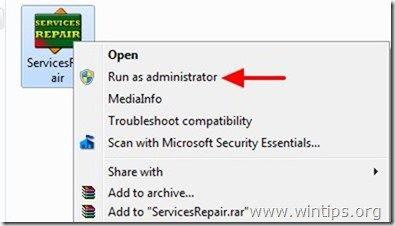
3. Prasa " Tak " do okna informacyjnego.
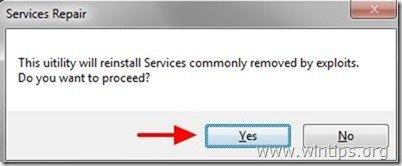
4. uruchomić ponownie komputera, aby zastosować zmiany.
Usługi krytyczne systemu Windows powinny zostać uruchomione teraz!
Dodatkowy krok, który należy wykonać, jeśli usługi systemu Windows nadal nie są dostępne, nie można ich uruchomić lub są uszkodzone:
Jeśli napotykasz problemy z kilkoma usługami na komputerze, to możesz uruchomić narzędzie System File Checker (SFC) z wiersza poleceń, aby naprawić usługi systemu Windows.Aby to zrobić:
1. Otwórz podniesione okno wiersza poleceń, przechodząc do:
- Start > Wszystkie programy > Akcesoria Prawe - kliknięcie do " Wiersz poleceń " i wybrać " Uruchom jako administrator ”.
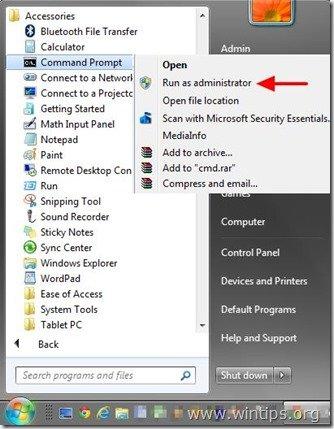
2. W oknie poleceń wpisz następujące polecenie i naciśnij Wejdź na stronę .
SFC /SCANNOW
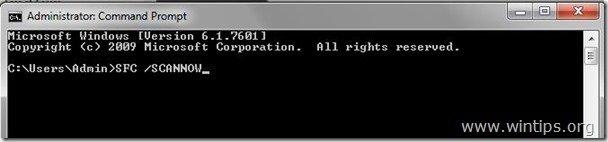
3. czekać oraz nie używać komputera do Narzędzie SFC sprawdza i naprawia uszkodzone pliki systemowe lub usługi.
4, Gdy narzędzie SFC zakończy pracę, zrestartować komputer i sprawdź, czy usługi systemu Windows działają ponownie.
Uwaga: Jeśli napotykasz błędy z określonymi usługami systemu Windows, możesz pobrać i scalić domyślny plik rejestru dla określonej usługi z tego linku: http://www.sevenforums.com/tutorials/236709-services-restore-default-services-windows-7-a.html
Powodzenia!

Andy'ego Davisa
Blog administratora systemu o systemie Windows





